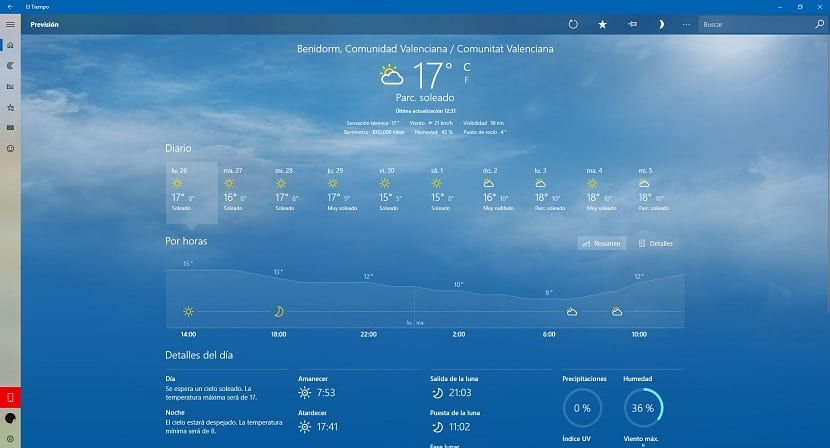
In de afgelopen jaren is klimatologie een van de informatie geworden die we willen altijd bij de hand hebben. Op televisie kunnen we zien hoe na het nieuws vele minuten worden besteed aan het informeren over de weersvoorspelling, hoewel die in de meeste gevallen meestal niet kloppen, vandaar de voorspelling.
Maar naarmate de technologie is geëvolueerd, zijn veel gebruikers die ze kijken niet meer naar het weernieuws om het journaal af te maken, om ze via uw smartphone of computer te bekijken. In de verschillende winkels voor mobiele applicaties beschikken we over een groot aantal applicaties. Ook in Windows 10, hoewel we er standaard een applicatie voor hebben, die overigens best goed is.
Op een native manier stelt Windows 10 ons in staat om het weer te kennen via de El Tiempo-applicatie, een applicatie is niet alleen volledig gratis, maar biedt ons ook geen enkele vorm van reclame, iets dat in deze tijden gewaardeerd moet worden. Met deze applicatie kunnen we het weer laten zien van alle steden die we willen. Als u nieuwe steden aan deze applicatie wilt toevoegen, laten we u hieronder zien hoe u dit moet doen.
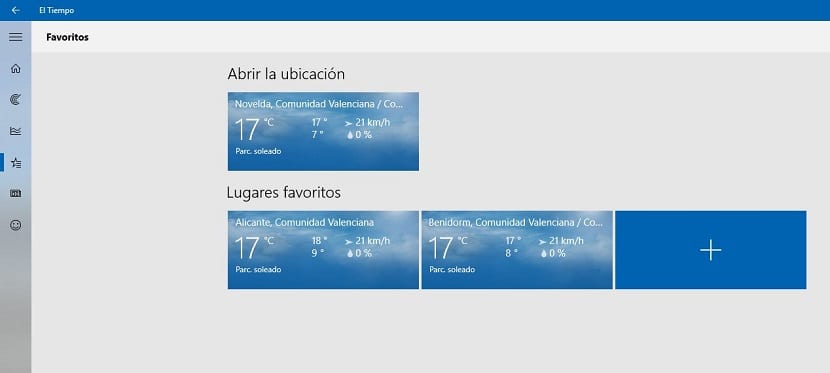
- Allereerst gaan we, zodra we de applicatie hebben geopend, naar het menu aan de rechterkant van de applicatie en klikken op Favorieten.
- Vervolgens klikken we op de afbeelding weergegeven met de + en schrijven we de naam van de stad die we aan favorieten willen toevoegen, zodat we deze snel kunnen raadplegen vanuit onze applicatie.
- Zodra we de applicatie hebben geselecteerd, klikt u op Accepteren en dat is alles.
Dan tAlle steden die we hebben opgenomen in favorieten, zodat we er snel en gemakkelijk tussen kunnen schakelen zonder steeds opnieuw te moeten zoeken.